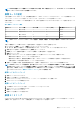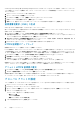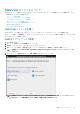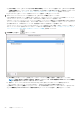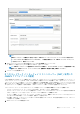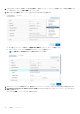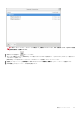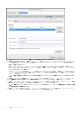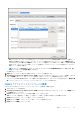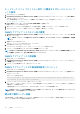Users Guide
OMIVV VM コンソールについて
OMIVV VM コンソールは仮想マシン上の vSphere クライアント内にあります。コンソールは管理コンソールと連動します。コンソ
ールを使用して、次のタスクを実行できます。
• ネットワークの設定構成
• OMIVV アプライアンスのパスワードの変更
• NTP の設定とローカル タイム ゾーンの設定
• OMIVV アプライアンスを再起動します。
• OMIVV アプライアンスの工場出荷時設定へのリセット
• 読み取り専用の役割でのログイン
• コンソールからログアウトする
OMIVV VM コンソールを開く
OMIVV VM コンソールを開くには、OMIVV アプライアンスの Web コンソールまたはリモート コンソールを起動します。
VM コンソールを開いて、認証情報(ユーザー名:admin およびパスワード:アプライアンスの導入中に設定したパスワード)を入
力した後で、コンソールを設定できます。
OMIVV アプライアンスの設定
1. VM の電源を入れます。
2. 右ペインで、[Web コンソールの起動]をクリックします。
3. 管理者としてログインします(デフォルトのユーザー名は admin です)。
4. 初めてログインする場合は、画面の指示に従ってパスワードを設定します(管理者または読み取り専用ユーザー)。
メモ: 管理者パスワードを忘れた場合、OpenManage Integration for VMware vCenter アプライアンスからリカバリする
ことはできません。
5. OMIVV タイムゾーン情報を設定するには、日付と時刻のプロパティ をクリックします。
メモ: OMIVV アプライアンスがネットワーク(DHCP)から IP アドレスを取得できない場合、0.0.0.0 が IP アドレスと
して表示されます。この問題を解決するには、静的 IP を手動で設定する必要があります。
管理コンソールについて 23